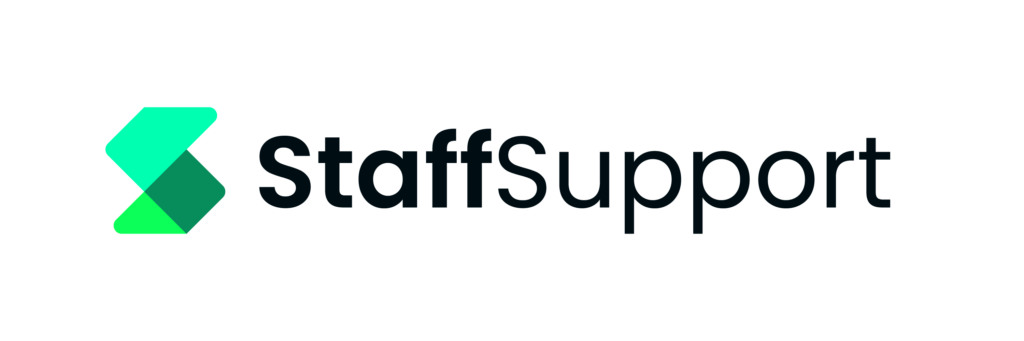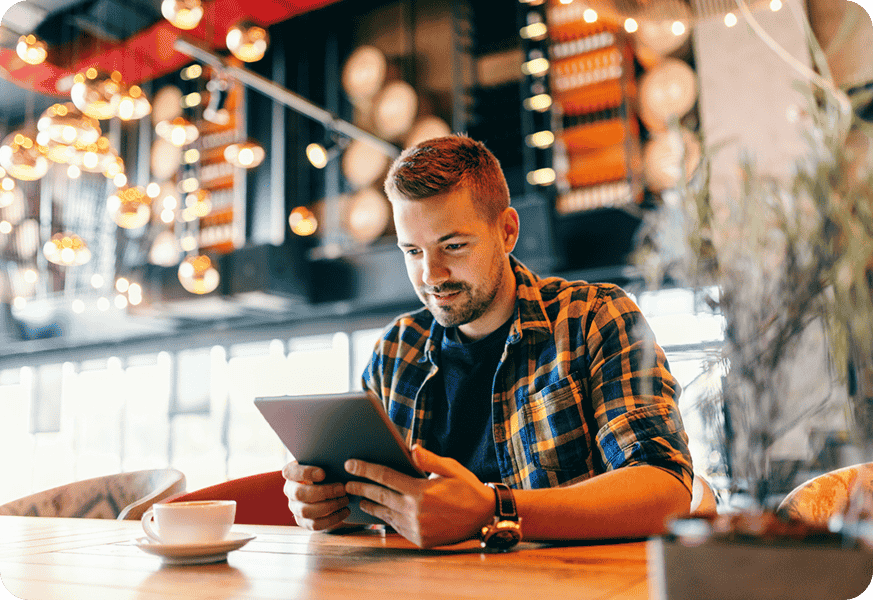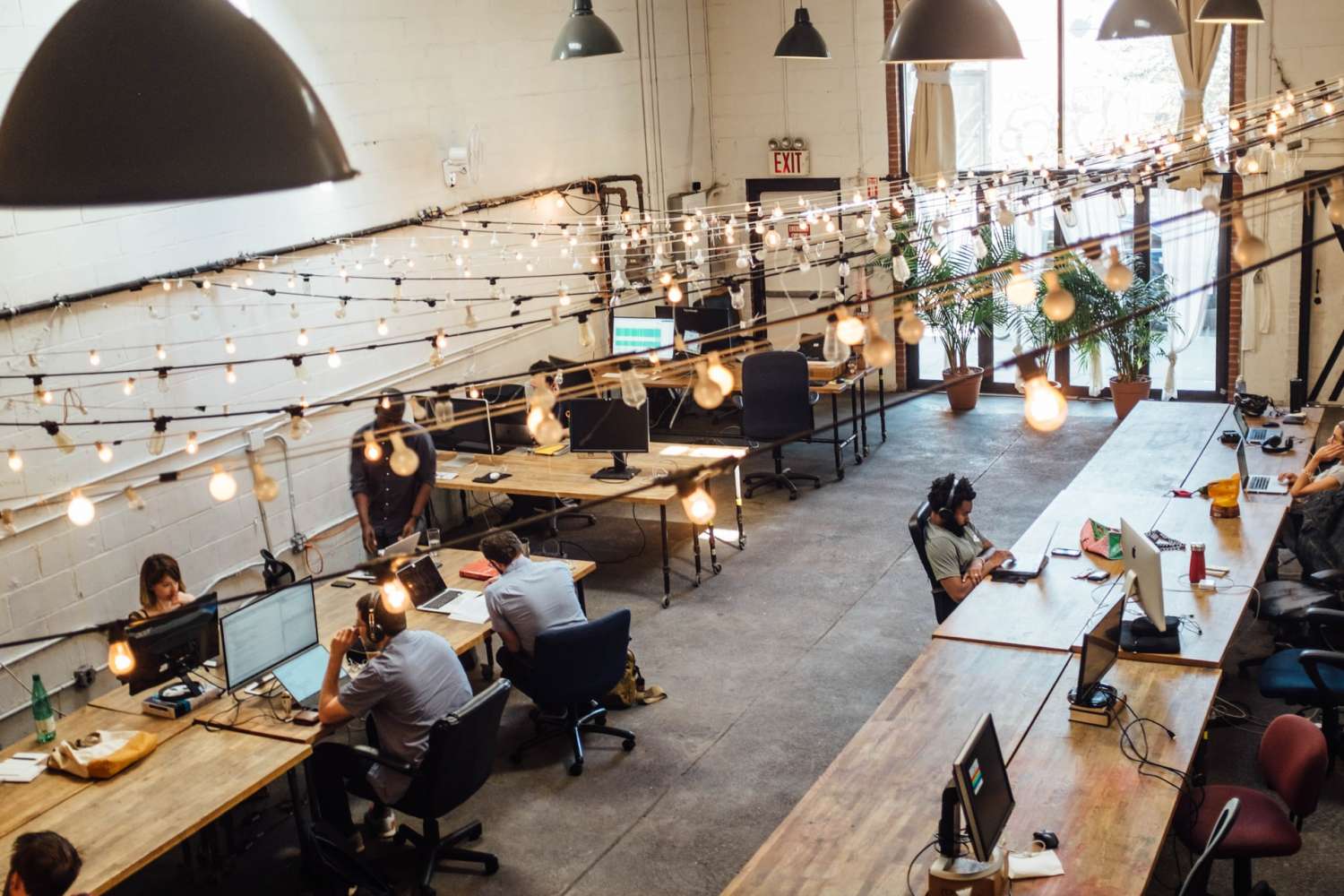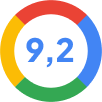Handleiding App Verzuim
Optimaal gebruik van de App Verzuim in Staff Support door een duidelijke procesbeschrijving.
Handleidingen voor de inrichting en een werkinstructie per gebruiker in uw organisatie.
Zo heb je het volledige inzicht in Verzuim, van registratie tot rapportage.
Stap 1: Rolverdeling
Om optimaal gebruik te maken van de app Verzuim, is het essentieel dat de inrichting goed aansluit bij het werkproces. Dit begint met het helder definiëren van een aantal zaken:
– Wie is verantwoordelijk voor het beheren van de instellingen?
– Wie moet verzuim registreren binnen de organisatie?
– Wie is verantwoordelijk voor het goedkeuren van de verzuimmeldingen?
– Wie mogen er rapportages raadplegen?
– Wie is verantwoordelijk voor het doorzetten van de verzuimgegevens naar de HR-afdeling?
Zodra deze punten duidelijk zijn, kun je de verzuimregistratie en verantwoordelijkheden binnen de app Verzuim instellen. Dit doe je in de volgende stap. Het overzicht in de app biedt vervolgens een helder beeld van de verzuimstatus binnen de organisatie.
Handige links
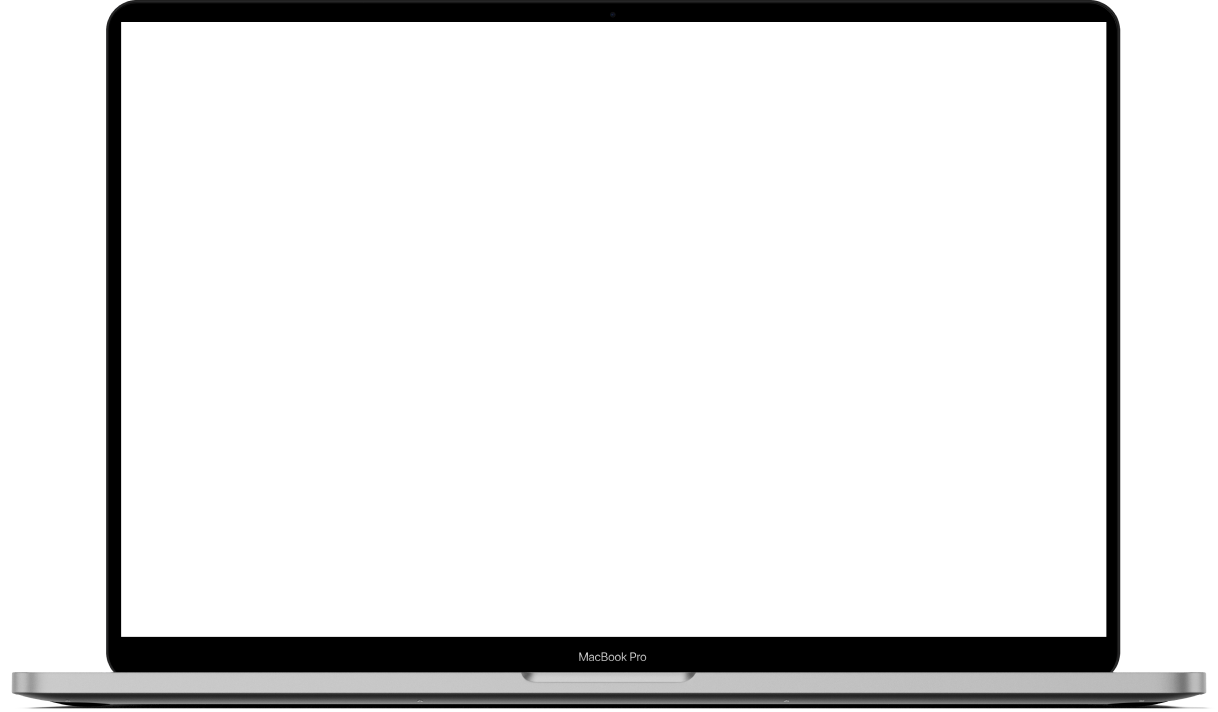
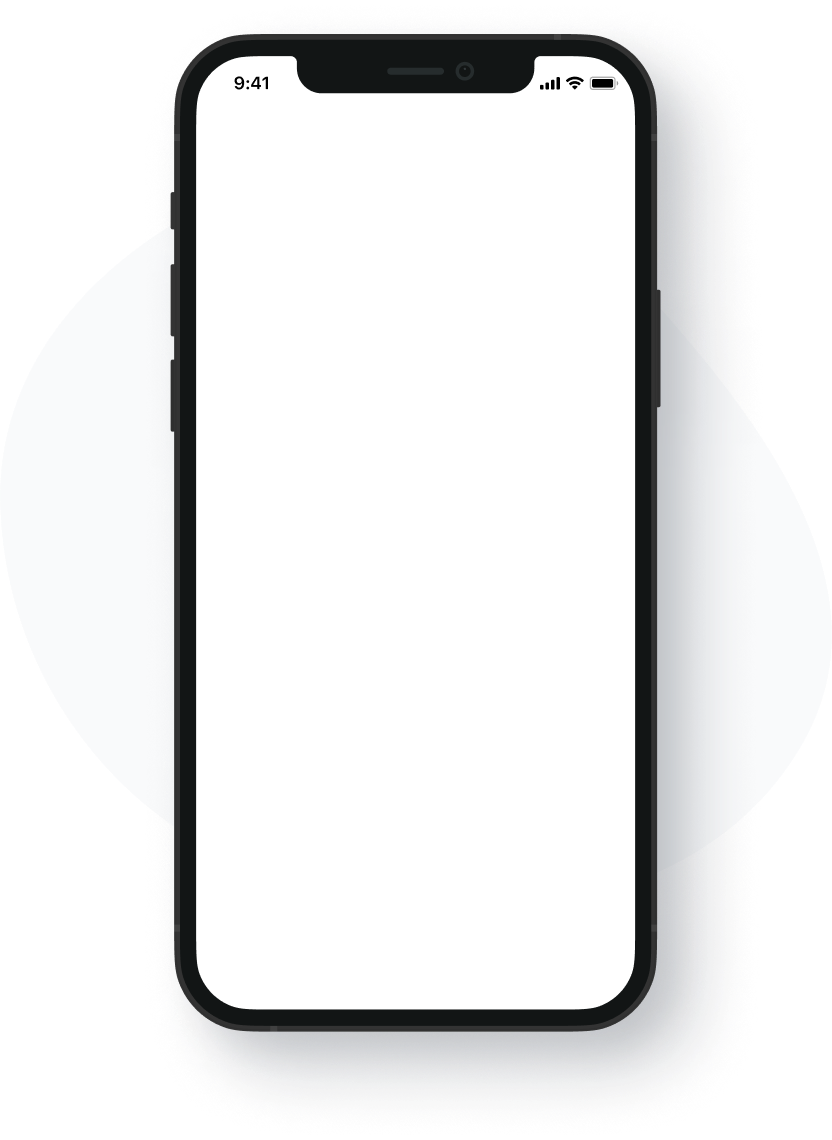
Stap 2: Ken de rechten toe volgens de overeengekomen verantwoordelijkheden
Zodra je hebt vastgesteld welke functionaliteiten een medewerker nodig heeft, kun je de juiste rechten toekennen door middel van een gebruikersgroep. Hiervoor heb je de volgende opties:
- Medewerker verzuim
- Afdelingsmanager verzuim
- Regiomanager verzuim
- Organisatiemanager verzuim
Navigeer hiervoor naar de pagina Beheer > Gebruikers > Gebruikers bewerken > Beheer en ken de overeengekomen gebruikersgroepen voor de app Verzuim toe.
Elke medewerker ontvangt een specifieke set rechten waarmee zij de toegewezen verantwoordelijkheden binnen hun account kunnen uitvoeren. Deze rechten kunnen op elk moment worden aangepast, bijvoorbeeld wanneer iemand een andere functie gaat vervullen.
Handige links
Stap 3: Instellingen beheren
Pas de verzuiminstellingen aan naar jouw voorkeuren en behoeften. Zorg ervoor dat alle instellingen correct zijn voordat je verder gaat.
Handige links
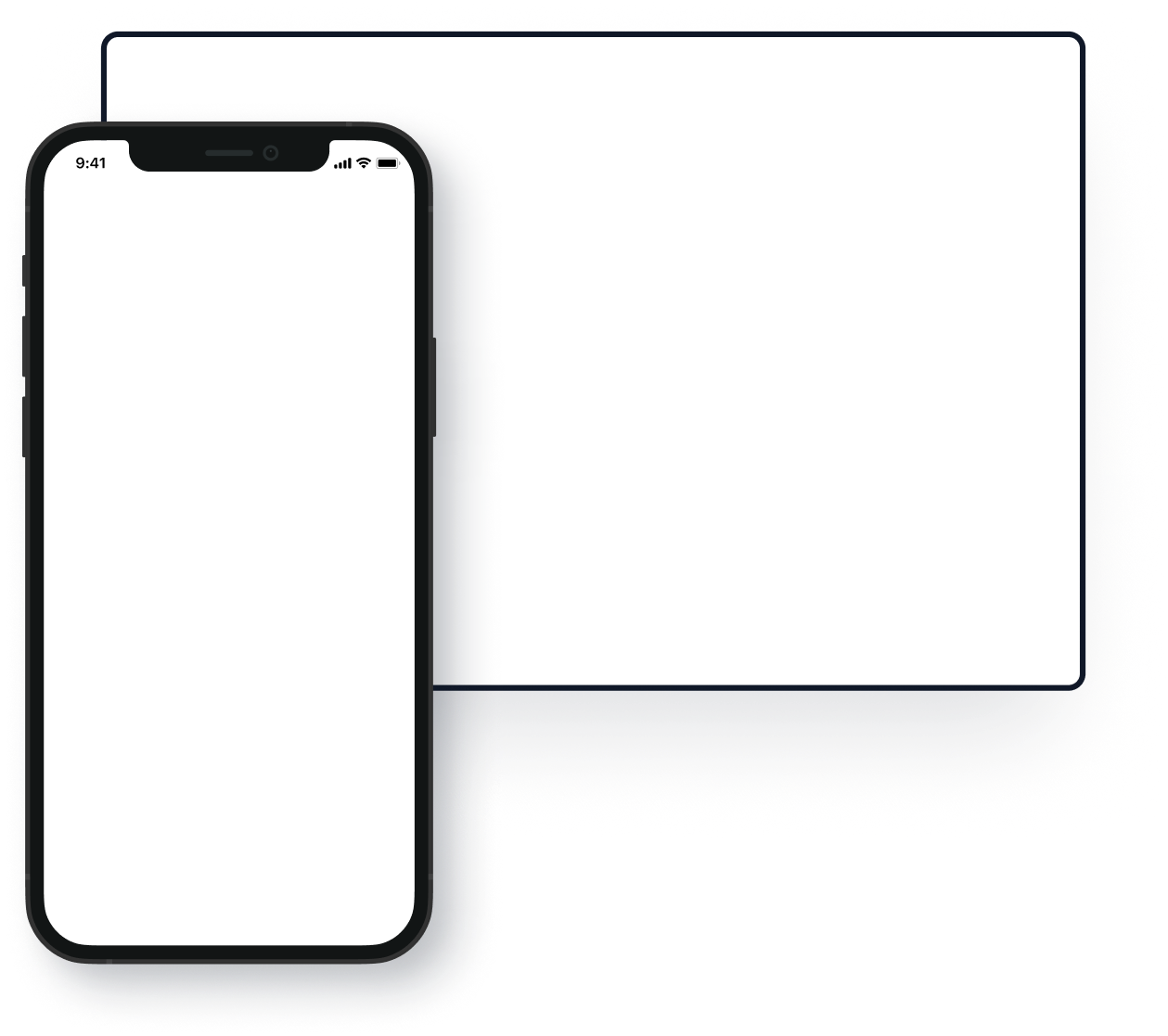
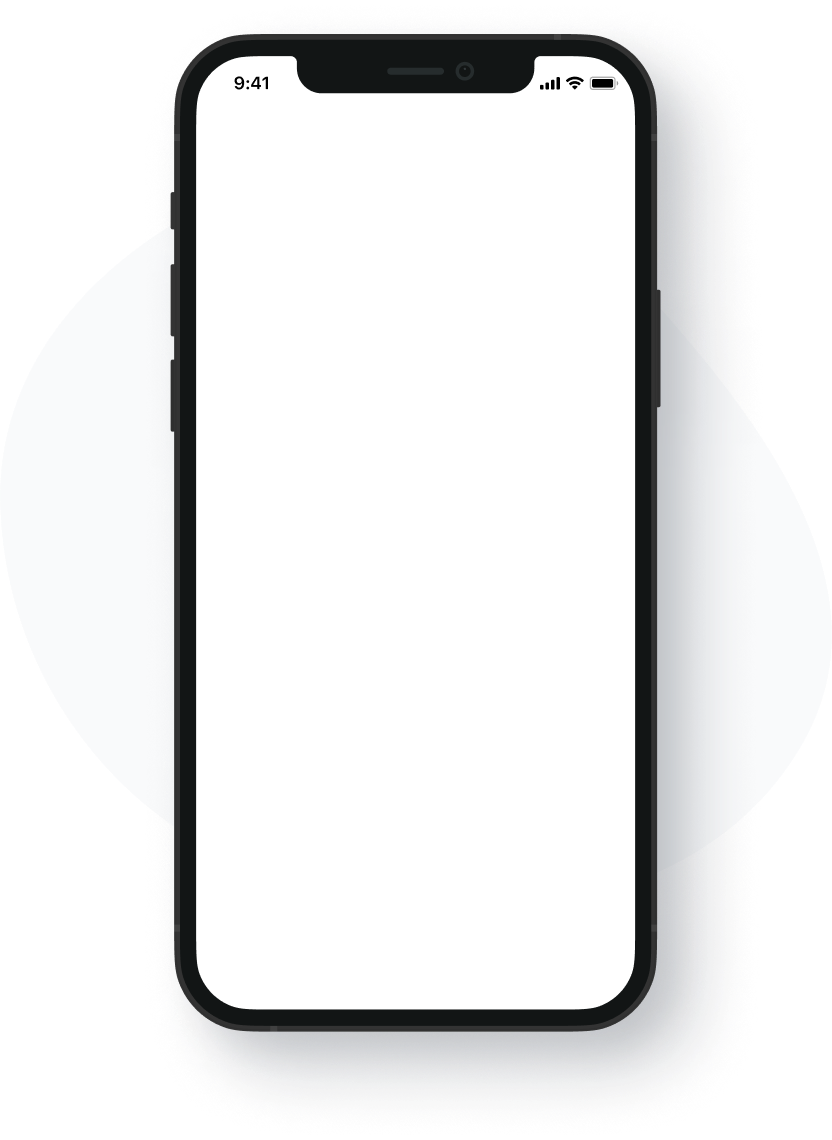
Stap 4: Ziek melden
Het ziek melden van een medewerker gebeurt op de pagina Personeel en Organisatie > Verzuim > Ziek/Beter melden.
Volg deze stappen om een medewerker ziek te melden:
-
Zoek de medewerker op: Gebruik de zoekfunctie om de juiste medewerker te vinden die je ziek wilt melden.
-
Ziek melden: Klik op de groene knop “Ziek melden” naast de naam van de medewerker.
-
Verzuimtype invullen: Nadat je op de knop hebt gedrukt, verschijnt een formulier waarin je het verzuimtype kunt invullen. Kies het type verzuim dat van toepassing is (bijvoorbeeld ziekte, ongeval, etc.).
-
Percentage invullen: Vul het percentage in dat je wilt toewijzen aan de ziekteperiode. Dit percentage bepaalt hoe de verzuimuren worden gerekend voor de medewerkersadministratie.
-
Beschrijving toevoegen: Voeg een beschrijving toe die aanvullende informatie over het verzuim kan verstrekken, zoals specifieke symptomen of bijzonderheden.
-
Ziektecode invullen: Vul de ziektecode in als deze van toepassing is. Deze code helpt bij het classificeren en beheren van verschillende soorten verzuim.
Door deze stappen te volgen, wordt de medewerker officieel als ziek geregistreerd in het systeem, met alle benodigde details. Dit zorgt ervoor dat het verzuim correct wordt bijgehouden en verwerkt in de verdere verzuimadministratie.
Handige links
Stap 5: Uren vastleggen in urenregistratie
Op de pagina Personeel en Organisatie > Uren > Invoeren / Bewerken > Urenregistratie per dag kun je de verzuimuren van medewerkers vastleggen.
Volg de onderstaande stappen om verzuimuren te registreren:
-
Selecteer de juiste medewerker: Zoek de medewerker waarvoor je verzuimuren wilt registreren.
-
Overzicht dagen: Je krijgt nu een lijst met dagen te zien waarop je de uren kunt registreren.
-
Kies de uren en activiteiten: Voor elke dag kun je de uren invoeren en de bijbehorende activiteit kiezen. Als een medewerker bijvoorbeeld ziek is, selecteer je de activiteit ZIE.
-
Tijdspecificatie: Indien van toepassing, kun je ook een specifieke tijd invoeren. Dit is vooral handig als een medewerker bijvoorbeeld halverwege de dag ziek naar huis is gegaan.
-
Opslaan: Vergeet niet om de ingevoerde gegevens op te slaan, zodat ze correct worden verwerkt in de urenregistratie.
Door deze stappen te volgen, zorg je ervoor dat het verzuim nauwkeurig wordt vastgelegd, wat belangrijk is voor zowel verzuimbeheer als salarisverwerking.
Handige links
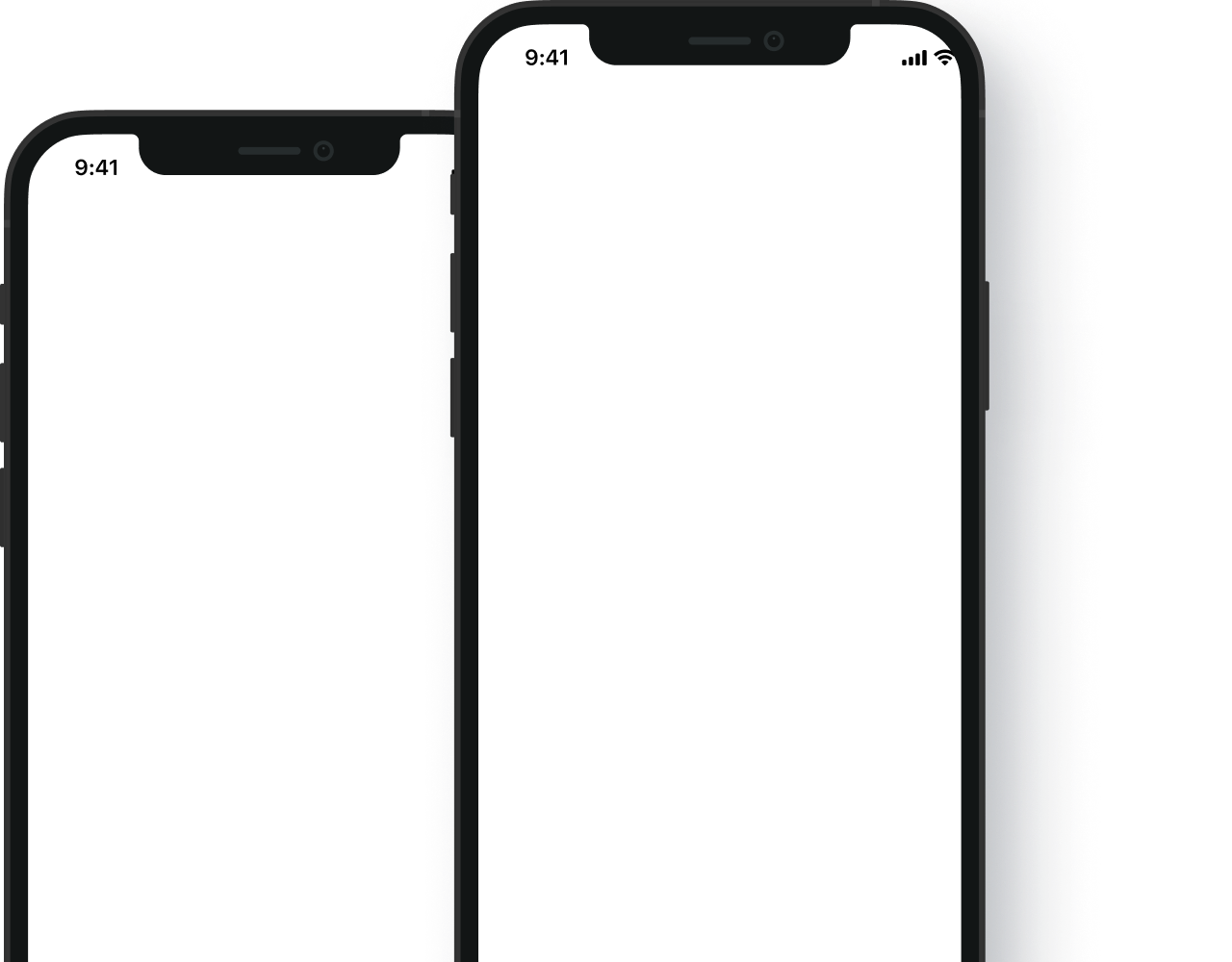
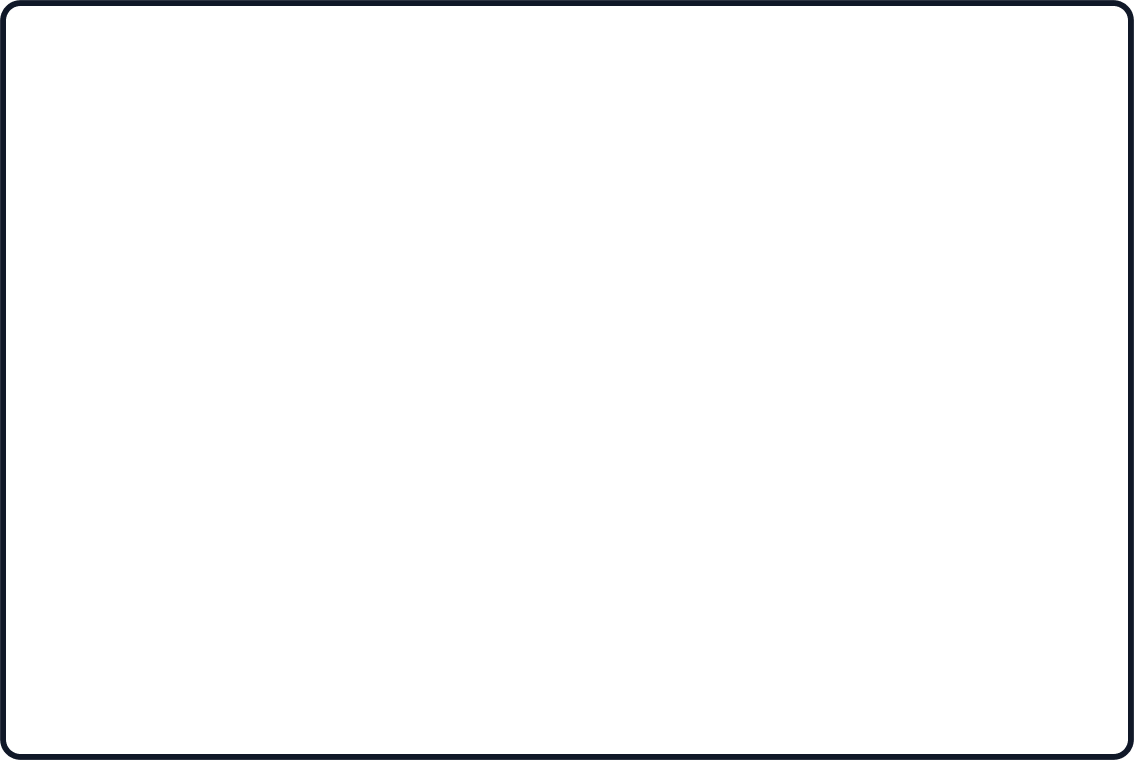
Veelgestelde vragen
Veelgestelde vragen over onze app Verzuim.
Om een medewerker ziek te melden, ga je naar ‘Aan-Afwezigheid > Verzuim medewerker > Ziek / beter melden medewerker’.
Voer de benodigde informatie in, zoals het verzuimtype, de eerste ziektedag en het percentage ziek. Zorg ervoor dat je alle details correct invult en sla de ziekmelding op in het systeem.
Wanneer een medewerker hersteld is, kun je deze beter melden via hetzelfde menu waar je ook de ziekmelding doet.
Ga naar ‘Mutatie / Beter melden’ en voer de datum van herstel in samen met het nieuwe ziektepercentage (meestal 0% bij volledig herstel). Bevestig de wijziging door op de knop ‘Mutatie verwerken’ te klikken.
Je kunt het verzuimpercentage van je organisatie bijhouden door regelmatig de verzuimrapporten te raadplegen. Navigeer naar ‘Aan-Afwezigheid > Verzuim > Persoon / Afdeling / Regio’ voor gedetailleerde rapporten over het verzuim.
Deze rapporten geven een overzicht van alle geregistreerde verzuimgevallen en het cumulatieve verzuimpercentage, waardoor je een duidelijk beeld krijgt van de gezondheidstoestand binnen je organisatie.